Du kanske blir upprörd över att nedladdningen av Netflix-videor inte fortskrider medan den kan strömma felfritt över samma Internet till samma enhet. Problemen med att ladda ner Netflix för långsamt ligger inte bara på Internet.
Om du vill ladda ner Netflix-videor på din bärbara dator så snart som möjligt innan du sätter dig på planet nästa dag, gå igenom följande inlägg, det kommer att visa dig 6 enkla metoder för att gör nedladdningen av Netflix snabbare, allt från att använda vanliga felsökningsmetoder till det mångsidiga MovPilot Netflix Video Downloader.
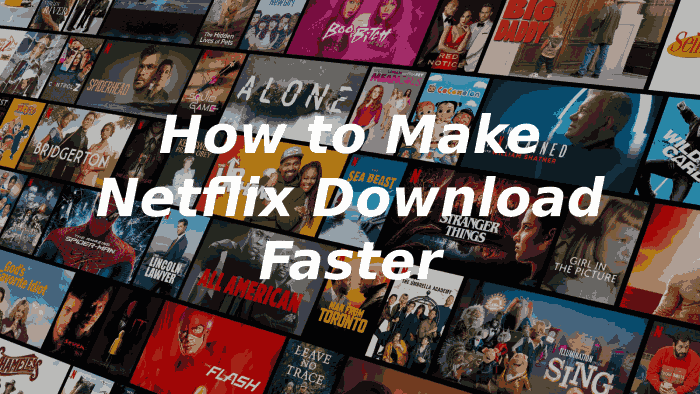
👉 You May Like:
Kontrollera Netflix Server
När du stöter på något problem med Netflix-nedladdningstjänsten bör du vara mycket uppmärksam på att kontrollera om Netflix-servern upplever avbrott genom att klicka på Netflix hjälpsida, som visar den aktuella statusen för dess server.
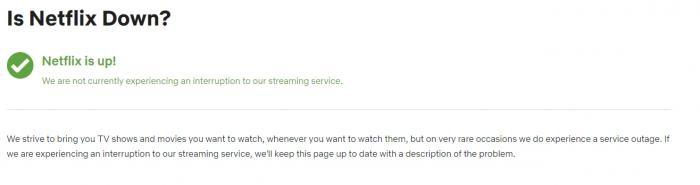
Om du fortfarande är osäker på problemet kan du ta reda på om det finns samma problem som andra användare möter på webbplatser som DownDetector.com.
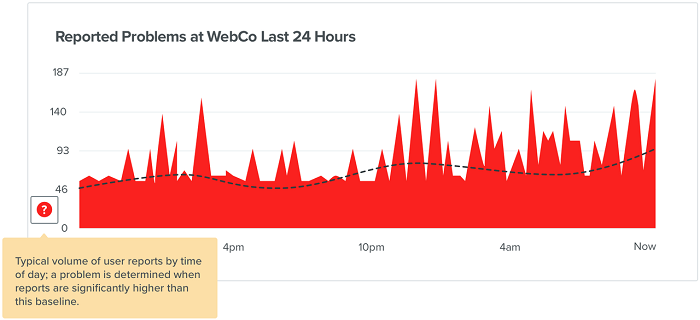
Uppdatera Netflix
Ibland kan den äldre versionen av Netflix leda till oväntade problem. Därför är det dags att uppdatera din Netflix-app till den senaste versionen, som kan fixa dessa fel och buggar. Efter att ha använt den senaste versionen av Netflix kan Netflix nedladdningshastighet förbättras i viss mån som du önskar.
Förbättra dåligt internet för att öka Netflix nedladdningshastighet
Att öka din nätverkshastighet är en viktig procedur som hjälper dig att göra Netflix-nedladdningar snabbare. Problemen som orsakar dåligt internet är olika, och motsvarande lösningar listas nedan för att du ska kunna få en stabilare och snabbare internetmiljö för Netflix-avsnitt och -filmer.
Starta om routern
För att säkerställa en bra internetuppkoppling kan du kontrollera din internethastighet via en tredjepartswebbplats, som Speedtest.net. Om nedladdningshastigheten är för långsam eller fluktuerar för mycket kan det hjälpa att starta om routern.
Du kan starta om routern genom att koppla ur den och koppla in den igen. Att trycka och hålla ned återställningsknappen fungerar också. Försök sedan ladda ner Netflix-filmer en gång för att se om det är effektivt för att förbättra din Netflix-nedladdningshastighet.

Begränsa nätverksanslutna enheter
Generellt sett kommer din Netflix-nedladdningshastighet att påverkas om flera enheter är anslutna till samma Internet som din. Vad värre är, när andra enheter börjar ladda ner filer saktar din enhets nedladdningshastighet avsevärt ner. För att påskynda dina Netflix-nedladdningar, tack begränsa antalet nätverksanslutna enheter och se till att inga redundanta enheter påverkar nedladdningshastigheten.
Stäng bakgrundsappen på datorn/mobiltelefonen
Överdrivna bakgrundsappar kan också sakta ner laddningshastigheten på internet. För att undvika denna onödiga faktor som påverkar nätverksanslutningen kan du stäng av apparna du inte behöver använda i enhetens bakgrund, vilket minskar belastningen på internetprestandan.
Ändra videokvaliteten för en nedladdning på Netflix
Det blir svårt att ladda ner HD-video från Netflix om din enhet har en dålig nätverksanslutning. I det här fallet, för att ladda ner Netflix snabbare, måste du ändra videokvaliteten på de nedladdade Netflix-programmen. Genom att ändra videokvaliteten från Hög till Standard, kommer Netflix nedladdningshastighet att höjas och det kommer att spara mycket av din tid.
Här är procedurerna för att ändra videokvaliteten för en Netflix-nedladdning på telefon:
- Kör Netflix-appen på din iOS- eller Android-telefon.
- Knacka Mer eller Profil och välj Appinställningar.
- Vänd dig till Nedladdningar >> Ladda ner videokvalitet eller Videokvalitet.
- Byt till Standard om den ursprungliga inställningen är Hög/Högre.
📌 Tip:
Att spara Netflix-filmer på SD-kortet kommer att gå långsammare än det interna utrymmet på mobiltelefonen.
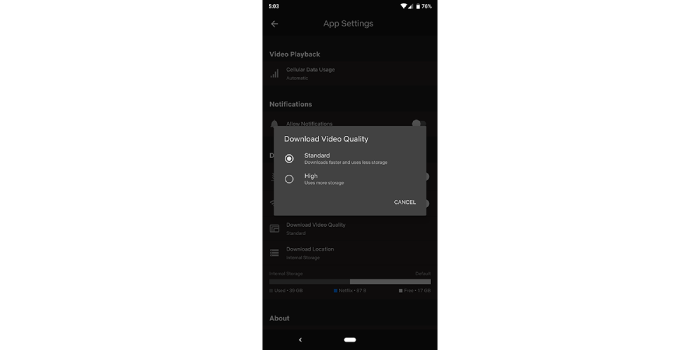
Processen att ändra Netflix-videokvalitet på dator är följande:
- Starta Netflix-appen på din dator.
- Klicka på ikonen längst upp till höger på skärmen och klicka på Inställningar.
- Rulla ned och välj Ladda ner videokvalitet eller Videokvalitet under Nedladdningar avsnitt.
- Ändra videokvaliteten från Hög/Högre till Standard.

Denna metod för att påskynda Netflix nedladdningsprestanda är inte så bra för att offra videokvalitet, vilket leder till en sämre streamingupplevelse offline. Lyckligtvis finns det ett annat sätt att hjälpa dig att förbättra nedladdningseffektiviteten samtidigt som du behåller högupplösningen för Netflix-nedladdningar samtidigt i den sista delen. Fortsätt läsa.
Gör Netflix nedladdning snabbare med VPN
När nätverksanslutningen på din enhet upptäcks vara bra, men Netflix-nedladdningen fortfarande fungerar med låg hastighet, kan du överväga om problemet orsakas av din internetleverantör. ISP hänvisar till en akronym, vars fullständiga namn är Internet Service Provider, och det kan begränsa nedladdningsprestandan för Netflix för att orsaka långsamma Netflix-nedladdningar.
Därför kan du försöka överskrida anslutningsbegränsningsstaden genom att internetleverantören använder ett VPN, vilket kan hjälpa dig att dölja din onlinedata och trafik från att låta internetleverantören veta vad du håller på med. Eftersom det finns många tillförlitliga VPN-tjänster online, välj helt enkelt en och anslut för att göra Netflix-nedladdningen snabbare medan du försöker bearbeta en videonedladdning i appen. ExpressVPN är en bra rekommendation för Netflix.
Men det är viktigt att notera att avståndet mellan VPN-servern och din plats kan påverka nedladdningsprestandan. Längre avstånd kan leda till lägre nedladdningshastighet. Vad mer, under en instabil nätverksanslutning kan användning av ett VPN göra situationen ännu värre. Använda en dedikerad tredjeparts Netflix-videonedladdningsverktyg, som MovPilot, kan erbjuda en mycket mer stabil och smidig nedladdningsupplevelse.
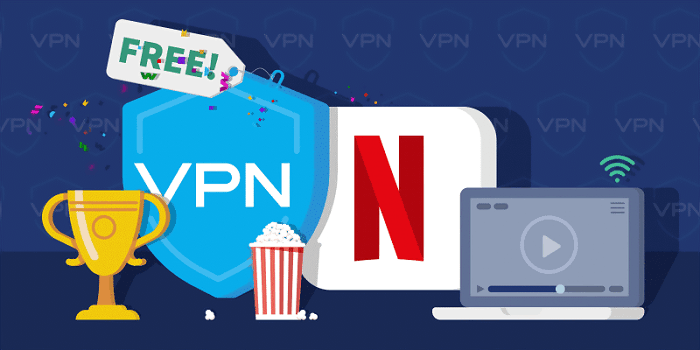
Ladda ner Netflix snabbare med verktyg från tredje part
För att få snabbare nedladdningsprestanda med garanterat högupplösta utgångar kringgå Netflixs nedladdningsgränser, skulle det vara mer rationellt att vända sig till ett professionellt verktyg från tredje part, MovPilot Netflix-videonedladdningsprogrammet för att få hjälp.
MovPilot Netflix Video Downloader kan ladda ner Netflix-program och filmer till MP4 eller MKV i 1080P. Alla Netflix-nedladdningar lagras lokalt på Windows- och Mac-datorer så att de kan titta på dem offline hela tiden. Samtidigt är programmet utrustat med GPU hårdvaruacceleration för att underlätta ännu 6X snabbare hastighet att bearbeta Netflix-videor nedladdade i omgångar. Därför kan du effektivt få Netflix-nedladdningar på ett tidsbesparande sätt.
Ta nu också en kort stund att gå igenom hur MovPilot Netflix Video Downloader fungerar för att bearbeta snabba Netflix-nedladdningar åt dig.
Steg 1. Starta MovPilot Netflix Video Downloader
Slutför först installationen av MovPilot Netflix Video Downloader på din dator. Sedan, genom att öppna programmet, bör du logga in på ditt Netflix-konto.
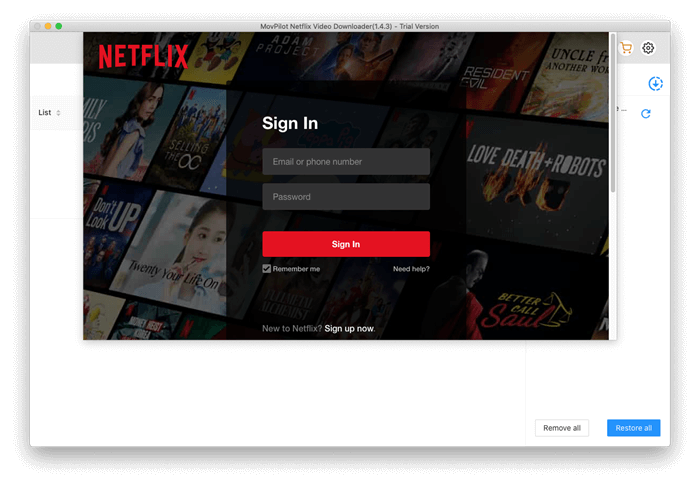
Steg 2. Sök efter Ladda ner Netflix-videor
Vänligen klistra in Netflix-videons URL eller skriv direkt in titlar för att bläddra bland resurserna du snabbt vill ladda ner för att titta offline.
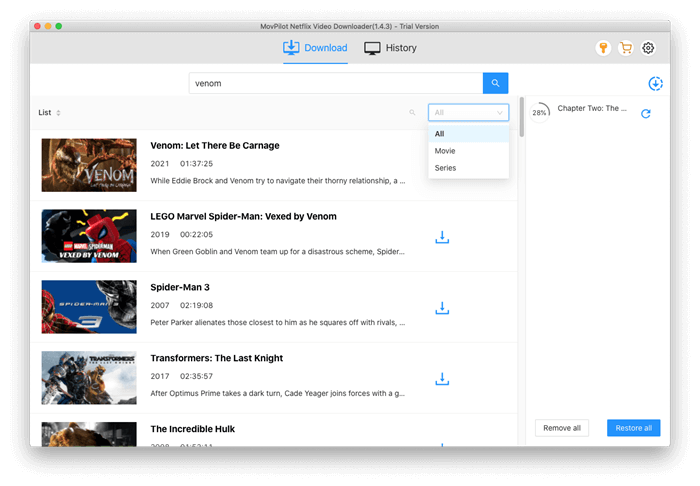
Du kan flytta till Miljö knappen i det övre högra hörnet av gränssnittet och konfigurera utdataformat, codec och språk innan du fortsätter att ladda ner Netflix-videor enligt dina preferenser.
Steg 3. Få Netflix-nedladdningar i snabb hastighet
Vänligen bekräfta Ladda ner för att påbörja nedladdningen av Netflix-video på nolltid. Programmet kommer omedelbart att mobilisera GPU-hårdvaruacceleration för att accelerera prestanda och slutföra nedladdningen effektivt för dig.
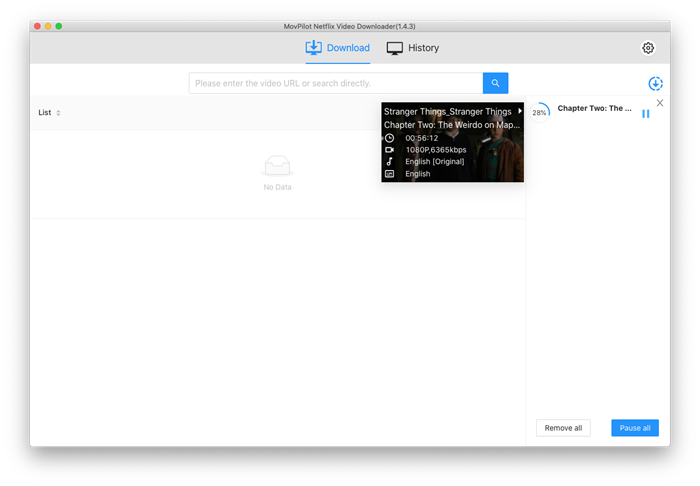
När nedladdningarna är klara, vänd dig till Historia för att få tillgång till de nedladdade Netflix-videorna för att streama offline i HD 1080p-kvalitet på ett njutbart sätt!
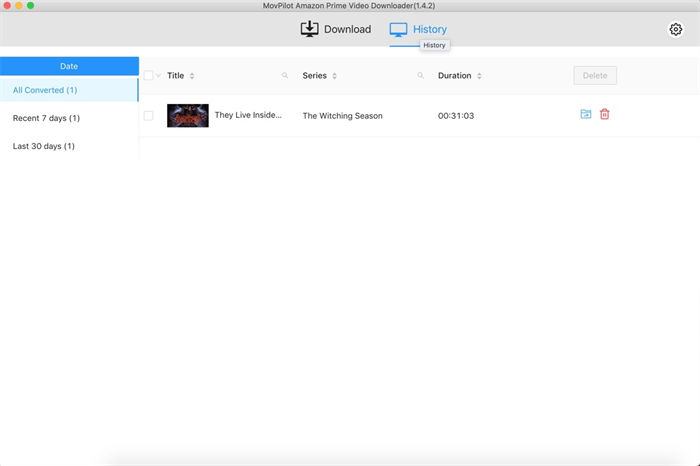
Vanliga frågor om Ladda ner Netflix snabbare
F1: Är 50 Mbps tillräckligt snabbt för att ladda ner Netflix?
| Videokvalitet | Rekommenderad hastighet |
|---|---|
| SD (480p) | 3 Mbps |
| HD (720p) | 5 Mbps |
| Ultra HD/4K (2160p) | 25 Mbps |
För att ladda ner Netflix-videor med dessa definitioner med en snabbare hastighet, bör du se till att nätverkshastigheten till och med kan överstiga siffrorna som ges för att streama videor online. Normalt, om din nätverksanslutning kan nå 50 Mbps, är det tillräckligt att ladda ner Netflix-videor med snabb prestanda.
F2: Hur lång tid tar det att ladda ner en Netflix-titel?
Hastigheten för att ladda ner Netflix-videor beror mycket på enhetens nätverksanslutning. Generellt sett, oavsett om du använder mobildata eller Wi-Fi för att bearbeta nedladdningen, skulle data det kostar förmodligen vara detsamma. Därför är det mycket mer rekommenderat att ladda ner Netflix-videor via Wi-Fi för att spara din telefonräkning.
Slutsats
Sammanfattningsvis skulle Netflixs nedladdningshastighet påverkas av ditt nätverkstillstånd, samtidigt som den påverkas av Netflix självt och VPN-begränsningar, så du kan ta till lösningarna för att göra Netflix nedladdning snabbare baserat på dessa faktorer. Om du letar efter en allt-i-ett-guide för att lösa problemet med att Netflix laddar ner långsamt, MovPilot Netflix Video Downloader är det bästa sättet att ladda ner Netflix snabbare och tillgodose dina behov.
MovPilot Netflix Video Downloader
Ladda ner Netflix-filmer och -program för att enkelt titta offline!







